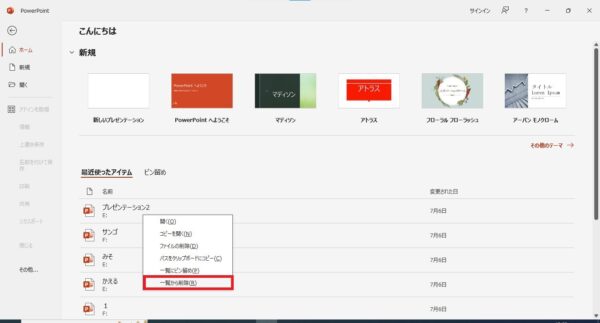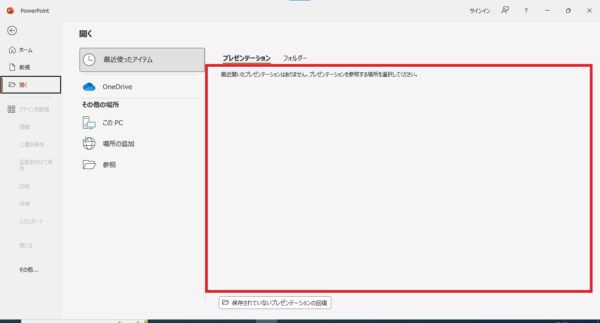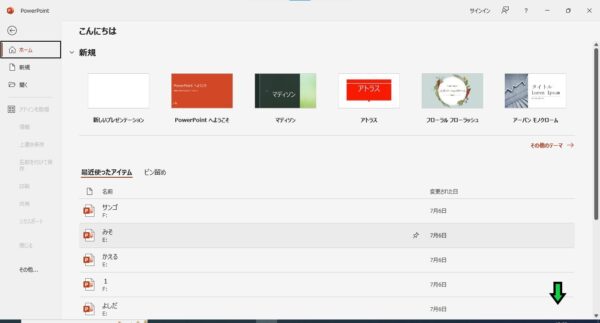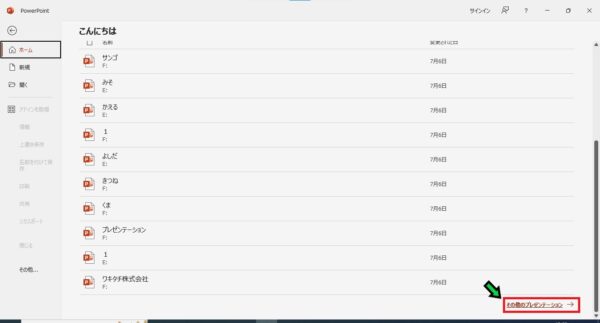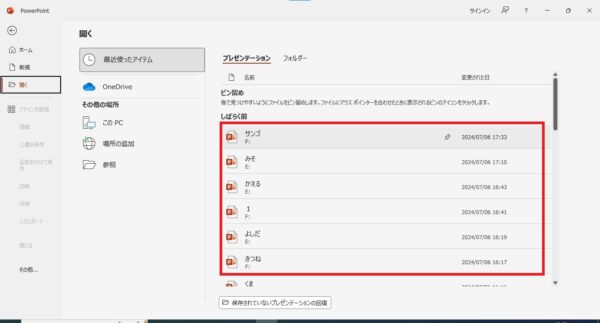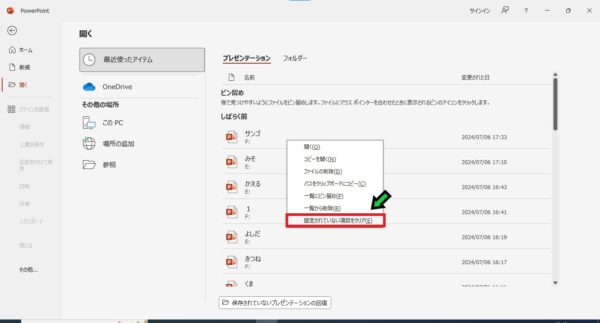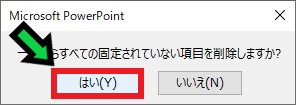作成日:2024/07/29
(更新日:2024/07/29)

こういった疑問に答えます。
本記事のテーマ
パワーポイントの履歴を一括削除する方法【最近使ったアイテム】




記事の信頼性

記事を書いている私は、パソコンサポート歴10年ほど。
300社ほどの企業のパソコンサポートを担当していました。
今ではパソコン修理会社を設立して、年間1,000台以上のトラブル対応を行っております。
この記事から得られる事
Windowsのパソコンで、パワーポイントの最近使ったアイテム履歴を一括で削除する方法について解説します。
パワポを開いた際にファイル履歴を表示したくない方は、今回の方法により一括で削除することができます。
今回はWindowsのパソコンで、パワーポイントの最近使ったアイテムを一括で削除する方法ついて紹介します。
通常の削除方法では、一つ一つ削除する必要がありますが
今回の方法を使えば、一括で削除することができます。
・Wi-Fiのパスワードがわからなくなった方。
・Wi-Fiのパスワードが知りたい方。
パワーポイントの履歴を一括削除する方法【最近使ったアイテム】
【前提条件】
・この方法はWindowsでの手順です。
・Microsoft Officeのバージョンにより手順が異なる場合があります。
・手順の途中で「このアプリがデバイスに変更を加えることを許可しますか?」と表示される場合があります。その際は「はい」を選択してください。
【手順】
①パワーポイントを開きます
※ファイル一覧が表示されていない場合は左上の「ファイル」をクリックすると表示されます。
②一番下にスクロールします
③「その他のプレゼンテーション」をクリック
④表示されているファイルの上で右クリック
⑤「固定されていない項目をクリア」を選択
⑥「はい」を選択
以上でファイル履歴が一括で削除されます。